Cách bật nút home ảo trên iPhone cực nhanh, tránh “mất điểm” khi nút hư
Cách bật nút home ảo trên iPhone cực nhanh, giúp bạn thao tác mượt mà, tránh phiền toái khi nút cứng bị hỏng, tiết kiệm thời gian và công sức sử dụng máy.

Ngày nay, nhiều người dùng iPhone gặp phải tình trạng nút home vật lý trên máy bị hư hoặc giảm độ nhạy theo thời gian. Chính vì vậy, việc biết cách bật nút home ảo là giải pháp cực kỳ hữu ích để tiếp tục thao tác nhanh gọn mà không cần dùng nút cứng. Nút home ảo hay còn gọi là Assistive Touch là tính năng trợ năng tích hợp trên iOS, giúp người dùng truy cập các chức năng chính dễ dàng hơn, đặc biệt khi nút home truyền thống gặp vấn đề. Bài viết dưới đây sẽ hướng dẫn chi tiết cách kích hoạt, tùy chỉnh và sử dụng nút home ảo trên iPhone để bạn thao tác mượt mà, tiện lợi mà không bị gián đoạn công việc hay giải trí.
1. Nút home ảo (Assistive Touch) là gì? Lợi ích khi sử dụng
Nút home ảo hay còn gọi là Assistive Touch là một tính năng trợ năng của iPhone giúp mô phỏng phím home vật lý trên màn hình. Thay vì dùng phím cứng, người dùng chỉ cần chạm vào biểu tượng nhỏ trên màn hình để thực hiện các thao tác như về màn hình chính, mở trung tâm điều khiển, kích hoạt Siri, hay điều chỉnh âm lượng.
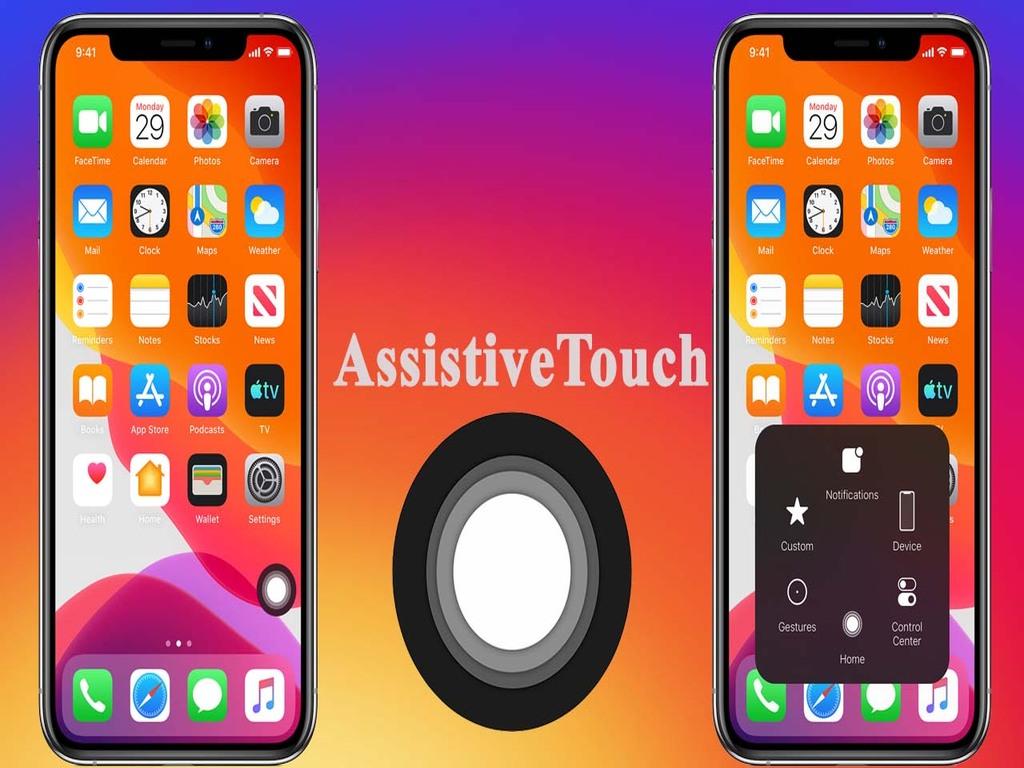
Lợi ích lớn nhất của việc sử dụng nút home ảo là giúp người dùng tiếp tục sử dụng thiết bị trơn tru khi nút home vật lý bị hư hoặc không nhạy. Ngoài ra, tính năng này còn giúp thao tác nhanh hơn khi bạn có thể tùy chỉnh các chức năng yêu thích vào menu Assistive Touch.
Assistive Touch cũng hỗ trợ người dùng có hạn chế vận động hoặc khó thao tác nút cứng, giúp họ dễ dàng sử dụng thiết bị hơn. Việc kích hoạt nút home ảo còn tránh gây hư hại nút vật lý do sử dụng nhiều lần, kéo dài tuổi thọ của thiết bị.
2. Cách bật nút home ảo trên iPhone từng bước
2.1 Truy cập Cài đặt trợ năng
Để bật nút home ảo, đầu tiên bạn mở ứng dụng “Cài đặt” trên iPhone. Sau đó, bạn tìm và chọn mục “Trợ năng” trong danh sách cài đặt. Trong phần này, hãy tiếp tục chọn “Cảm ứng” để truy cập các tùy chọn liên quan đến thao tác cảm ứng trên thiết bị.
2.2 Kích hoạt Assistive Touch
Tiếp theo, trong mục “Cảm ứng”, bạn tìm đến “Assistive Touch” và chọn vào đó. Ở đây, bạn sẽ thấy một công tắc để bật hoặc tắt tính năng. Hãy gạt công tắc sang bên phải để bật nút home ảo. Ngay lập tức, một biểu tượng nhỏ hình tròn xuất hiện trên màn hình iPhone. Biểu tượng này có thể kéo đến bất kỳ vị trí nào bạn muốn để thuận tiện cho việc sử dụng.
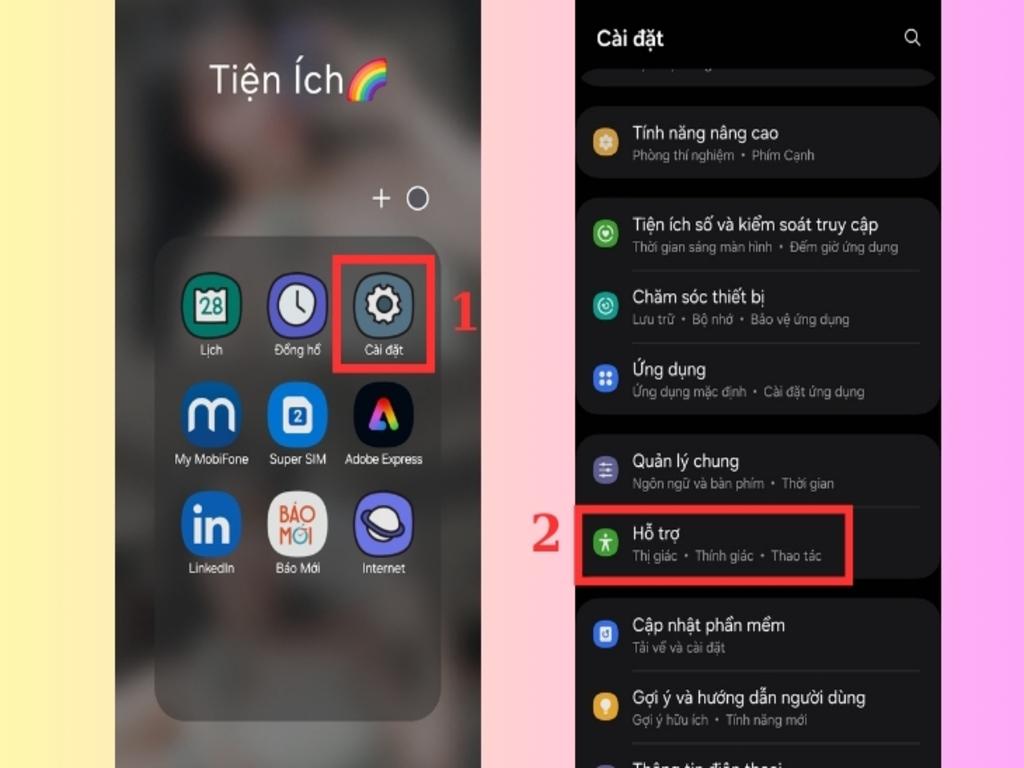
2.3 Cách tắt nút home ảo
Khi không cần dùng nữa, bạn có thể dễ dàng tắt Assistive Touch bằng cách quay lại phần cài đặt vừa mở. Tại mục “Assistive Touch”, chỉ cần gạt công tắc về vị trí tắt. Ngay lập tức, biểu tượng nút home ảo sẽ biến mất hoàn toàn khỏi màn hình, trả lại không gian thao tác gọn gàng cho bạn.
3. Tùy chỉnh nút home ảo theo thao tác cá nhân
3.1 Chỉnh sửa menu chính
Một trong những điểm mạnh của nút home ảo là khả năng tùy chỉnh menu chính theo nhu cầu sử dụng của bạn. Trong phần cài đặt Assistive Touch, bạn chọn mục “Tùy chỉnh Menu cao nhất”. Tại đây, bạn có thể dễ dàng thêm hoặc bớt các biểu tượng chức năng mà mình thường xuyên sử dụng như Trung tâm điều khiển, Siri, Khóa màn hình, hoặc các thao tác khác. Việc này giúp bạn truy cập nhanh các tính năng cần thiết mà không mất thời gian tìm kiếm trong các menu khác.
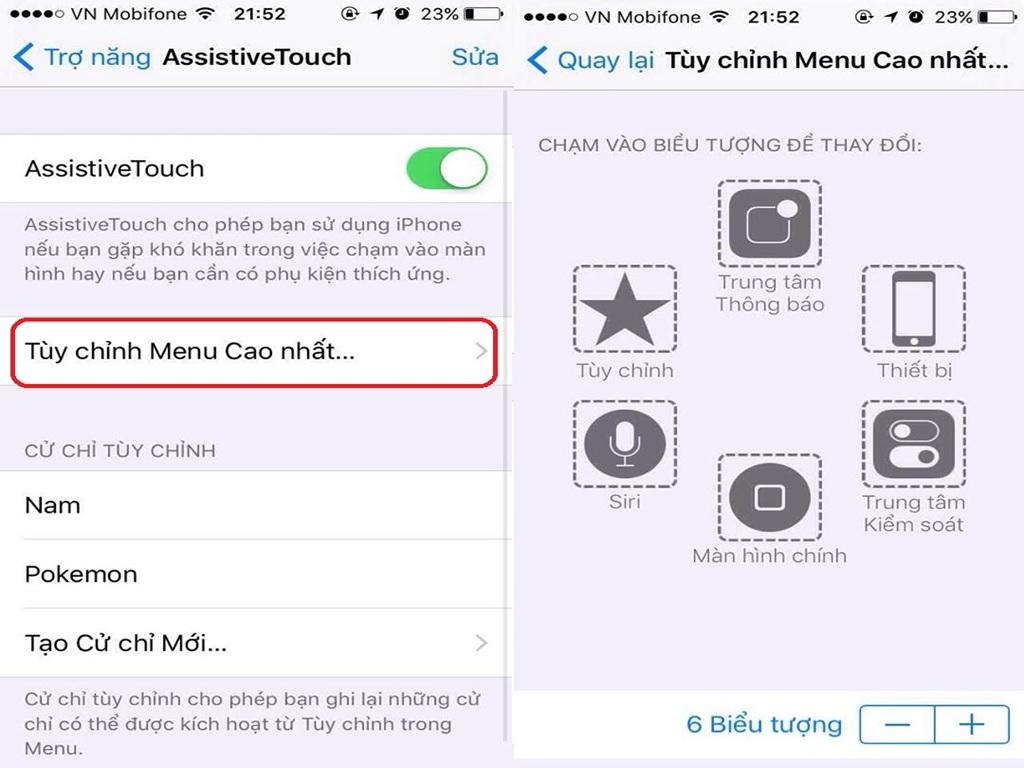
3.2 Thêm các thao tác tùy chỉnh
Ngoài việc chỉnh sửa menu chính, bạn còn có thể cá nhân hóa các thao tác với nút home ảo bằng cách thiết lập các hành động như chạm một lần, chạm hai lần, giữ hoặc vuốt trên biểu tượng. Mỗi thao tác này có thể được gán với một chức năng khác nhau theo sở thích của bạn, giúp việc sử dụng thiết bị trở nên thuận tiện và linh hoạt hơn. Ví dụ, bạn có thể đặt chạm hai lần để mở nhanh Siri hoặc vuốt để về màn hình chính.
3.3 Điều chỉnh độ trong suốt và kích thước
Để phù hợp với thói quen và tránh làm che khuất nội dung trên màn hình, bạn cũng có thể thay đổi kích thước của nút home ảo. Bên cạnh đó, tính năng điều chỉnh độ trong suốt cho phép biểu tượng trở nên mờ hơn khi không sử dụng, giúp màn hình trông gọn gàng và không gây khó chịu cho mắt. Những thiết lập này giúp nâng cao trải nghiệm sử dụng và tăng tính thẩm mỹ cho giao diện iPhone của bạn.
4. Mẹo dùng nút trợ năng tiết kiệm pin và thao tác nhanh
Để sử dụng nút home ảo hiệu quả mà vẫn tiết kiệm pin cho iPhone, bạn nên điều chỉnh độ trong suốt của biểu tượng khi không sử dụng. Việc thiết lập độ trong suốt cao giúp nút home ảo trở nên ít nổi bật hơn, từ đó giảm lượng năng lượng tiêu thụ không cần thiết, góp phần kéo dài thời lượng pin của thiết bị.
Ngoài ra, bạn nên hạn chế việc giữ lâu hoặc thực hiện các thao tác phức tạp trên nút home ảo, vì các thao tác này có thể khiến thiết bị tốn pin hơn so với thao tác chạm đơn giản. Thay vào đó, hãy ưu tiên các thao tác nhanh gọn như chạm một hoặc hai lần để thực hiện các chức năng thường dùng.

Bạn cũng có thể kết hợp nút home ảo với các phím tắt và Siri để tăng tốc độ thao tác trên iPhone. Ví dụ, sử dụng Siri để mở ứng dụng, bật hoặc tắt Wi-Fi, điều chỉnh âm lượng mà không cần phải thao tác thủ công nhiều lần trên màn hình. Việc này không chỉ giúp bạn thao tác nhanh hơn mà còn hạn chế hao mòn nút vật lý và giảm thiểu việc sử dụng quá nhiều năng lượng.
Tóm lại, dùng nút trợ năng một cách thông minh sẽ giúp bạn tiết kiệm pin, thao tác nhanh chóng và giữ cho iPhone luôn hoạt động ổn định, đồng thời bảo vệ các phím vật lý khỏi hư hỏng do sử dụng quá mức.
5. Tắt hoặc khôi phục Assistive Touch khi không cần
Khi không còn nhu cầu sử dụng nút home ảo, bạn có thể dễ dàng tắt tính năng Assistive Touch để màn hình trở nên thoáng hơn. Cách tắt rất đơn giản, bạn chỉ cần vào phần “Cài đặt” trên iPhone, sau đó chọn “Trợ năng”, tiếp tục chọn “Cảm ứng” và tìm đến mục “Assistive Touch”. Tại đây, bạn chỉ cần gạt công tắc để tắt hoàn toàn nút home ảo. Khi đó, biểu tượng nhỏ trên màn hình sẽ biến mất và bạn sẽ không thấy nó nữa cho đến khi bạn bật lại.
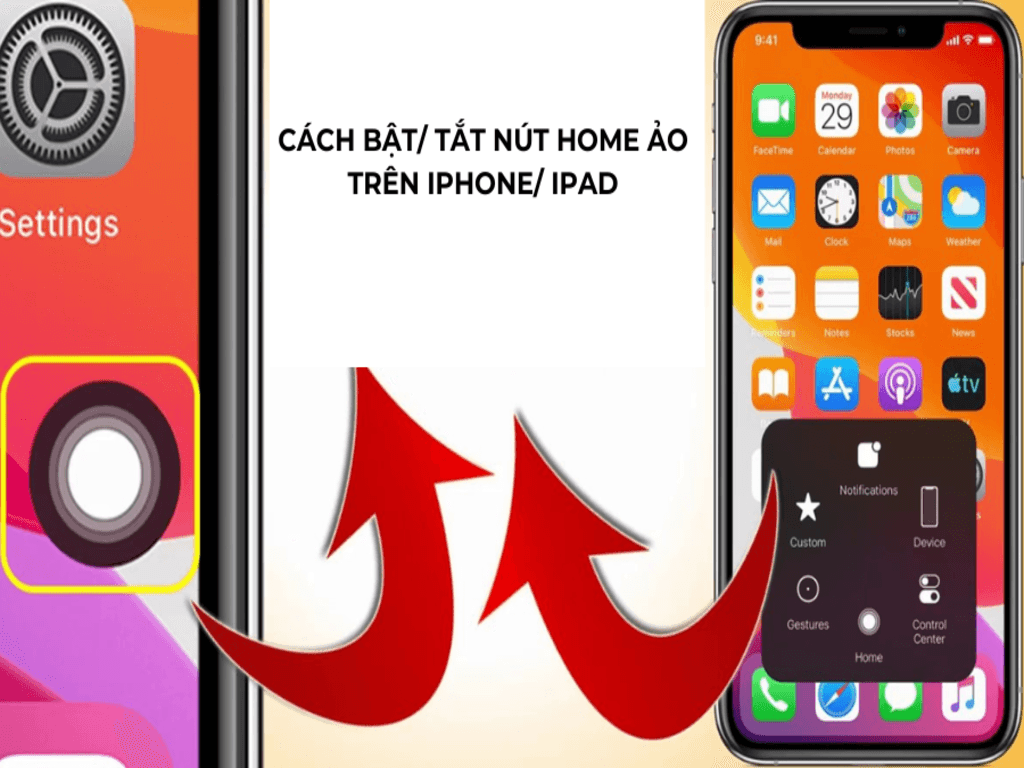
Nếu trong quá trình sử dụng bạn vô tình tắt Assistive Touch hoặc muốn khôi phục lại các cài đặt tùy chỉnh trước đó, bạn có thể dễ dàng bật lại tính năng này trong cùng mục cài đặt. Khi bật lại, các tùy chỉnh như menu, các thao tác chạm hoặc vuốt trước đây vẫn được giữ nguyên, giúp bạn không phải thiết lập lại từ đầu. Điều này giúp tiết kiệm thời gian và đảm bảo trải nghiệm sử dụng nút home ảo luôn liền mạch, phù hợp với thói quen cá nhân của bạn. Việc tắt hoặc khôi phục Assistive Touch rất thuận tiện, giúp bạn linh hoạt điều chỉnh theo nhu cầu sử dụng hàng ngày.
6. Kết luận vì sao nên bật nút home ảo trên iPhone?
Việc biết cách bật nút home ảo trên iPhone là một kỹ năng hữu ích giúp bạn duy trì trải nghiệm mượt mà ngay cả khi nút home vật lý gặp sự cố hoặc hư hỏng. Tính năng Assistive Touch không chỉ giúp bạn thao tác nhanh, tiện lợi mà còn hỗ trợ người dùng có hạn chế về vận động dễ dàng hơn khi sử dụng thiết bị.
Ngoài ra, nút home ảo còn giúp giảm áp lực sử dụng cho nút vật lý, kéo dài tuổi thọ thiết bị, đồng thời cung cấp nhiều tùy chỉnh cá nhân hóa để phù hợp với thói quen sử dụng. Đây là giải pháp thiết thực giúp tránh “mất điểm” trong những tình huống nút home truyền thống không còn hoạt động tốt.
Vì vậy, hãy học ngay cách bật nút home ảo để luôn chủ động trong việc điều khiển iPhone, nâng cao trải nghiệm sử dụng và bảo vệ thiết bị của bạn một cách tối ưu nhất.

